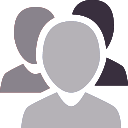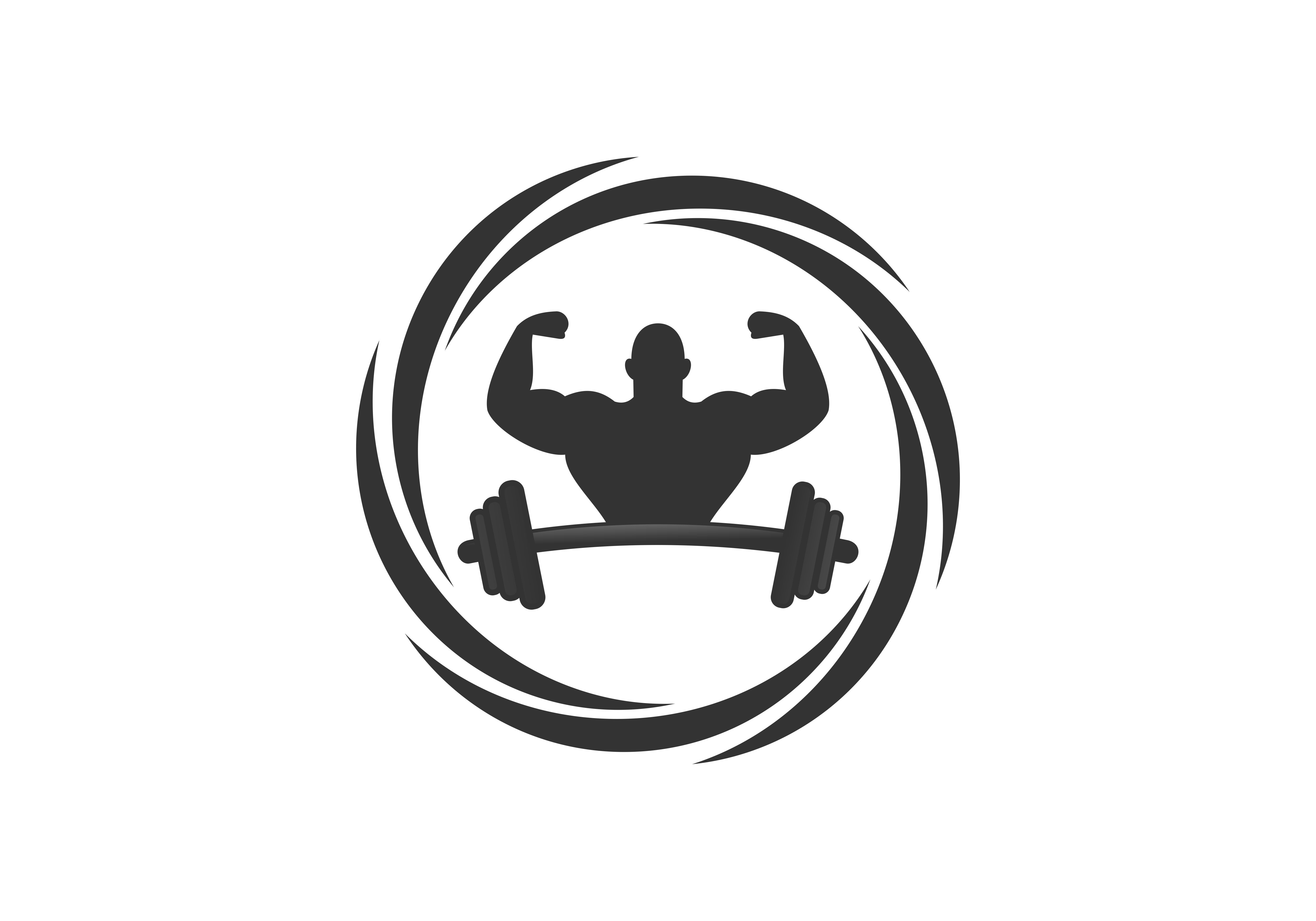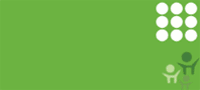|
ОГБПОУ "Томский техникум водного транспорта и судоходства"
|
|
|---|
|
25
июня
2025
|
- Категория: Uncategorised
- Просмотров: 7309
С 20 июня 2025 года, даты начала приёмной кампании, на портале «Госуслуги» будет размещена интерактивная портальная форма заявления, с помощью которой будет обеспечена возможность загрузки справки, подтверждающей факт участия в СВО.
Факт участия в СВО по линии Министерства обороны Российской Федерации может быть подтверждён с помощью следующих сервисов на портале Госуслуг:
1. «Получение онлайн-справки об участии в СВО по линии Минобороны России»: https://www.gosuslugi.ru/672301.
Срок предоставления справки – мгновенно. Справку в рамках сервиса может заказать участник СВО.
2. «Получение справки об участии в СВО по линии Минобороны»: https://www.gosuslugi.ru/642851.
Общий срок предоставления справки составляет 4 рабочих дня. В случае необходимости уточнения сведений, срок предоставления услуги может быть увеличен на 30 календарных дней, о чём будет направлено соответствующее уведомление в личный кабинет пользователя портала «Госуслуги».
Полученную справку по вышеперечисленным сервисам необходимо прикрепить в соответствующее окно на форме подачи заявления на поступление в образовательные организации (https://www.gosuslugi.ru/10171).
Факт участия в СВО по линии Министерства обороны Российской Федерации также может быть подтвержден очно:
- в военном комиссариате: по месту воинского учета;
- в воинской части: по месту прохождения службы участника СВО;
- в Военно-социальном центре (ВСЦ) Минобороны России (г. Москва, ул. Мясницкая, 35).
Подтверждение участия в СВО по линии других ведомств осуществляется в этих ведомствах. В таком случае, на Госуслугах
полученную на бумажном носителе справку можно прикрепить в виде скан-образа.
|
19
июня
2025
|
- Категория: Uncategorised
- Просмотров: 979
В техникуме услуги по питанию оказываются специализированной организацией на условиях аренды.
Столовая расположена на первом этаже в здании техникума по адресу г. Томск, пр-кт. Ленина, д. 181.
- Категория: Uncategorised
- Просмотров: 8704
Встреча студентов с руководителем Исполкома Общероссийского общественного движения «Бессмертный полк России» в Томской области Панычем А.В.
6 мая в музее техникума состоялась встреча студентов с руководителем Исполкома Общероссийского общественного движения «Бессмертный полк России» в Томской области, ответственным секретарем Совета Отделения Российского исторического общества в Томской области, автором трилогии книг и межрегионального патриотического проекта, посвященных судьбам ныне живущих томичей – участников Великой Отечественной войны и тружеников тыла «Живая память Победы» А.В.Панычем. Важную цель по сохранению памяти о наших ветеранах поставил перед собой Александр Владимирович и вот уже несколько лет встречается, общается с ветеранами, пишет статьи и книги. Благодаря этой работе собрано много фотографий и видео, уточнены биографические данные, материалы опубликованы в печати.
На сегодняшней встрече Александр Владимирович рассказал о нескольких ветеранах Великой Отечественной войны, отметил важность сохранения исторической памяти, особенно сегодня, когда в мире много попыток фальсифицировать историю, напомнил о многих переломных исторических моментах и о боевой славе нашей страны.
В заключение встречи автор книг «Живая память Победы» передал в дар нашему музею третий том трилогии с дарственной надписью. Благодарим нашего гостя за проведенное мероприятие и надеемся на дальнейшее сотрудничество!